详细教您关闭win10系统cortana功能_超简单关闭win10cortana功能的方法
Cortana是一款微软新推出的人工智能软件,类似于智能语音助手,通过说话就可以帮你来解决问题!一般cortana功能会显示在任务栏上左侧Windows图标旁边显示一个搜索框,输入关键字就能搜索电脑中的某个程序。默认情况下,win10cortana功能是开启的,有些朋友不是很需要,想要关闭它,这要怎么操作?小编和大家说说下关闭方法。
具体方法如下:
1、在任务栏空白处右键,点击“Cortana”下的“隐藏”,关闭任务栏上的搜索框。

2、接着点击左下角Windows图标,然后点击设置按钮。
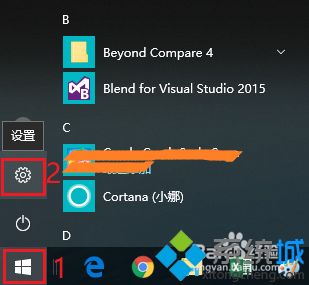
3、打开“隐私”设置项。

4、点击“语言、墨迹书写和键入”。
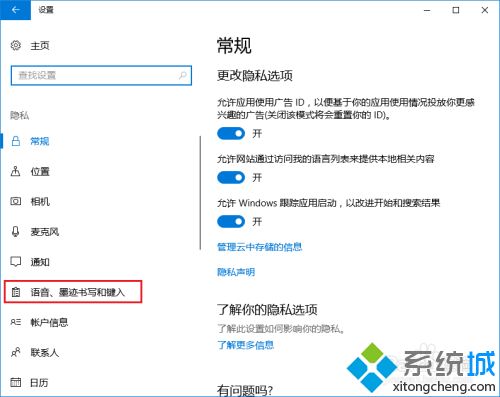
5、点击“关闭语言服务和键盘输入建议”。
6、至此,Cortana就彻底关闭啦。关闭后,更多安装教程,请访问系统城www.xitongcheng.com如果又想打开就点击“打开语言服务和键盘输入建议”。
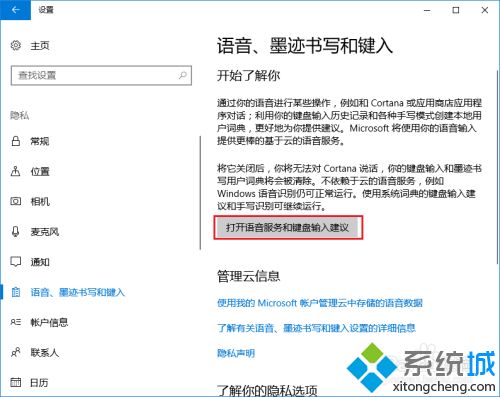
7、如果想使用Cortana搜索框,就在任务栏空白处右键,点击“Cortana”下的“显示搜索框”。

Win10新添加的cortana智能语音助手是该系统的一大特色,但开启cortana会占用大部分内存,想要关闭的可以试试上文步骤!
我告诉你msdn版权声明:以上内容作者已申请原创保护,未经允许不得转载,侵权必究!授权事宜、对本内容有异议或投诉,敬请联系网站管理员,我们将尽快回复您,谢谢合作!










